Obsah. Obsah. Úvod Začínáme Bez hlavního panelu to nejde Ovládání programů...51
|
|
|
- Kateřina Švecová
- před 10 lety
- Počet zobrazení:
Transkript
1
2
3
4
5 WINDOWS 7 PRŮVODCE ZAČÍNAJÍCÍHO UŽIVATELE 5 Obsah Úvod Začínáme Zvládne váš počítač Windows 7? Spouštění systému Popis systému Ikony Jak se orientovat v dialogových oknech Základní nastavení...22 Vzhled pracovní plochy Rozlišení obrazovky Co když máme dva monitory Drobnosti na ploše miniaplikace Ukončujeme Windows Co dělat, když se něco nevede...33 Nápověda Správce úloh Bez hlavního panelu to nejde Jak upravit hlavní panel Tlačítko Start a spouštění aplikací Panel úloh Z hlavního panelu lze ovládat i okna Ovládání programů Okna Nabídky Panely nástrojů Pás karet...56 Obsah
6 6 WINDOWS 7 PRŮVODCE ZAČÍNAJÍCÍHO UŽIVATELE 3.5 Panel nástrojů pro rychlý přístup Klávesové zkratky Dokumentová okna Dokumenty a soubory Dokument vs. soubor Průzkumník...66 Popis okna aplikace Průzkumník Navigační podokno Průzkumníka Jak zobrazovat objekty v okně Průzkumníka Uložení dokumentů na disk Jak otevřít dokument Prohledávání disků Další operace se soubory...84 Přejmenování Odstranění souborů Jak vybrat několik souborů Kopírování a přesun souborů Přenosné paměti Atributy souboru Zástupci...96 Jak vytvořit zástupce Jak upravit zástupce Ovládací panely Úsporné programy Spořič obrazovky Možnosti napájení Místní a jazykové nastavení Klávesnice Ukazatele myši Uživatelské účty Správa vlastního účtu Vytvoření nového účtu Rodičovská kontrola Obsah
7 WINDOWS 7 PRŮVODCE ZAČÍNAJÍCÍHO UŽIVATELE Zvuk Poradce při potížích Zabezpečení počítače Windows Defender Brána Firewall Správa počítače Zvýšení výkonu počítače Možnosti indexování Vyčistění disku Defragmentace Sledování prostředků Správce zařízení Windows Update aktualizace Usnadnění přístupu Předčítání Lupa Usnadnit používání myši Vysoký kontrast Jak usnadnit používání klávesnice Klávesnice na obrazovce Programy, které jste získali s Windows Poznámkový blok WordPad Jak psát text Jak nastavit formát stránky Jak pracovat s oknem programu Nastavení formátu textu Kopírování a přesun dat Tisk dokumentu Malování Kalkulačka Panel pro matematický zápis Rychlé poznámky Hry Obsah
8 8 WINDOWS 7 PRŮVODCE ZAČÍNAJÍCÍHO UŽIVATELE 6.8 Co lze spustit pomocí okna Začínáme Migrace profilu Zálohování Nastavit upozorňování na změny v počítači Internet Explorer Jak prohlížet stránky Nastavení Internet Exploreru Oblíbené položky a historie Jak uložit obsah internetových stránek Windows a multimédia Nastavení okna Přehrát automaticky Stahování a prohlížení fotografií Přehrávání videa, hudby Jak přehrávat hudbu a video Jak stahovat hudbu z CD Windows Media Center Windows DVD Maker Vypalujeme data a hudbu Jak vypálit datový disk Vypálení hudebního disku Windows 7 a síť Jak připojit počítač do sítě Sdílení disků, složek a souborů Domácí skupina Připojení ke vzdálené ploše Rejstřík Obsah
9 WINDOWS 7 PRŮVODCE ZAČÍNAJÍCÍHO UŽIVATELE 9 Úvod Tak tady máme Windows 7. Mnozí z vás se podivují, proč už zase nový operační systém, a nabudou přesvědčení, že takto Microsoft nahrává nám, autorům, abychom měli o čem psát. Skutečnost bude asi jiná. Jsou tu především hlediska komerční, která prostě nutí softwarové firmy, aby vždy po několika letech přicházely s novými verzemi programů. Nehledě o tom, že tyto nové verze zpravidla odstraňují chyby, které předchozí verze obsahovaly. Ne, nebojte se, žádný ze systémů neobsahoval takové chyby, jež by nějak ovlivnily vás, uživatele, třeba že by zobrazoval okna nakřivo. Jedná se o chyby, o kterých ani nevíte, jde především o nedostatky v zabezpečení proti stále vynalézavějším hackerům a jiným lidem, kterým nedá pokojná a činorodá práce těch ostatních spát. Kvůli těmto chybám se postupně vydávají opravy (u Windows to jsou tzv. servispacky), které si uživatel sám (nebo automaticky) nainstaluje. Jenže časem se tyto opravy začnou množit a ukazuje se, že je jednodušší vytvořit nový systém, který už ony opravy bude mít v sobě zahrnuty. Napsat operační systém je z programátorského hlediska velmi tvrdý oříšek, a proto se nedivme, že se v něm nějaká ta chybička vyskytne. Každý, kdo někdy programoval, ví, o čem hovořím. Jinak můžete zůstat v klidu a používat svůj starý systém (Windows XP nebo Windows Vista, starší asi už v provozu nebudou) nadále, a to až do chvíle, než si Úvod
10 10 WINDOWS 7 PRŮVODCE ZAČÍNAJÍCÍHO UŽIVATELE začnete pořizovat nový počítač. A pak už vám asi nezbude nic jiného, než spolu s ním přejít na Windows 7, protože starší verze už nekoupíte. Není účelem vaší činnosti u počítače, abyste pracovali s Windows. Naopak, Windows 7 jsou jen prostředkem, jakýmsi mezistupněm k tomu, abyste mohli pracovat s aplikačními, tedy pro vás nějakým způsobem užitečnými programy. Tato kniha rozhodně není určena pro naprosté začátečníky. Nečekejte tedy, že vás budeme učit, jak držet myš a kde najít kterou klávesu. Zaměřili jsme se na pokročilé začátečníky. Co by tedy čtenář, který se pustí do čtení této knihy, měl vlastně umět? Zapnout a vypnout počítač. Ovládat myš a základní operace s ní. Spustit a ukončit program. Orientovat se na klávesnici, napsat jednoduchý text. Co v knize najdete? Kniha je rozdělena do devíti kapitol. První kapitola je seznamovací, řekneme si, jaký program se uživatelům vlastně dostává do rukou, naznačíme jeho možnosti, povíme si něco o tom, jak se systém chová při spouštění, a ukážeme si, jak upravit pracovní prostředí. V druhé kapitole si ukážeme všechny důležité funkce hlavního panelu. Zde se objevuje několik podstatných novinek, jako třeba chybějící panel Snadné spuštění, možnost připnout ikony k hlavnímu panelu, či seznam naposledy otevřených dokumentů. Podstatnou část třetí kapitoly zaplňuje pojednání o oknech a o tom, jak s nimi pracovat. Řekneme si také mnohé o ovládání programů. Zmíníme i důležitou novinku, kterou je pás karet, jímž se v některých oknech nahrazují nabídky a panely nástrojů. Čtvrtá kapitola je zásadní pro pochopení práce s dokumenty a soubory i procházení systémem složek. Ukážeme si, jak soubory přejmenovat, odstranit, kopírovat i přesunovat. Rovněž se naučíme pracovat se zástupci. Pátou kapitolou začíná text určený pro přece jen pokročilejší uživatele Windows 7. Pojednává se zde o ovládacích panelech, tedy o nastavení celého systému. Jedná se především o základní nastavení klávesnice, myši a doprovodného zvuku, čtenář se dozví, jak pracovat s počítačem úsporněji a jak počítač spravovat. Velký prostor je věnován i tzv. usnadnění přístupu, tedy úpravě pracovního prostředí pro postižené uživatele. Následující kapitola popisuje některé programy, které se dodávají spolu se systémem. Jde především o poznámkový blok, WordPad, Malování, kde si rovněž ukážeme, jak pracovat s pásem karet. Následují popisy aplikací Kalkulačka, Panel pro matematiku a Rychlé poznámky. Řekneme si rovněž, jak zálohovat data. Celá sedmá kapitola je věnována internetu a tedy zejména programu Internet Explorer 8, který přináší zajímavé novinky, jako jsou akcelerátory nebo návrhy hledání. Obsáhlá osmá kapitola popisuje multimediální programy dodávané se systémem Windows 7, tedy především Windows Media Player a Windows Media Center. Dozvíte se leccos o tom, jak spravovat multimediální soubory, i o tom, jak vypalovat datové i hudební disky. Úvod
11 WINDOWS 7 PRŮVODCE ZAČÍNAJÍCÍHO UŽIVATELE 11 V závěrečné kapitole najdete stručnou zmínku o tom, jak pracovat se systémem Windows 7 v domácí síti a jak vytvořit tzv. domácí skupinu. Názvosloví Abychom si v textu knihy vzájemně porozuměli, je třeba na tomto místě sjednotit názvosloví, a to většinou proto, že v běžné praxi se používají pro stejné věci různé pojmy. Ukazatel myši grafický symbol ovládaný pohybem myši po podložce, též kurzor myši nebo myší kurzor. Najetí umístění ukazatele myši na objekt, kterým se bude uživatel dále zabývat. Klepnutí stisknutí a následné uvolnění levého tlačítka myši; dříve kliknutí. Poklepání dvojí rychlé stisknutí levého tlačítka myši, nutné například ke spuštění programu pomocí ikony; dříve dvojklik nebo dablklik. Stisk tlačítka tlačítkem se zde rozumí grafický orámovaný objekt na obrazovce, ve kterém je umístěn text nebo piktogram. Tlačítko se stiskne najetím na objekt a následným klepnutím. Zpravidla se tak vyvolá akce. Zadání příkazu z nabídky nabídka je lišta umístěná pod horním okrajem okna, příkaz se zadává klepnutím na název skupiny příkazů a dále na položku příkazu z rozbalené rolety. Místní nabídka nabídka otevřená stiskem pravého tlačítka myši na objektu, jehož se má příkaz týkat. Příkaz se ale zadává stiskem levého tlačítka myši. Výběr označená část textu, obrázku, dokumentu. Všechny další operace se budou týkat celého tohoto výběru, ale nikoli dalších objektů. Klávesová zkratka současný stisk dvou nebo více kláves, jedna z nich je přeřaďovač CTRL, ALT nebo SHIFT. Zapisuje se například CTRL+S, což znamená, že je třeba nejdříve stisknout klávesu CTRL, podržet, přidat stisk klávesy S a vše uvolnit. Ikona vers. Tlačítko. Ikonou se rozumí objekt na pracovní ploše Windows nebo v otevřeném okně, skládá se z piktogramu a popisku a je třeba ji aktivovat poklepáním; většinou se jejím prostřednictvím spouštějí aplikace. Tlačítko je zpravidla ohraničený objekt v aplikačním nebo dialogovém okně, k jeho aktivaci stačí jediné klepnutí a jeho prostřednictvím se vykoná určitý příkaz (naznačený popiskem nebo piktogramem) nebo se otevře dialogové okno. Názvy tlačítek, které uvádíme v této knize, jsou shodné s popiskem, který se zobrazí po najetí ukazatelem myši na tlačítko. Pokud některá tlačítka popisek neuvádějí (stává se to), uvádíme název tlačítka shodný s následující akcí, následně otevřeným dialogovým oknem nebo výrazem vyplývajícím z kontextu; v každém případě se pokoušíme umístění tohoto tlačítka lokalizovat pomocí obrázku. Některé z těchto operací budou v textu knihy ještě podrobně popsány. Poznámka Úvod
12 12 WINDOWS 7 PRŮVODCE ZAČÍNAJÍCÍHO UŽIVATELE Úvod
13 WINDOWS 7 PRŮVODCE ZAČÍNAJÍCÍHO UŽIVATELE Začínáme 1. Začínáme Začneme definicí, která je stručná Windows jsou základním programem pro váš počítač, který umožňuje, aby počítač vůbec pracoval, abyste si s ním rozuměli a abyste si rozuměli i s dalšími programy. Takovéto programy patří do skupiny operačních systémů. Patrně jste získali Windows 7 již s nákupem nového počítače, takže jste ušetřeni starostí s nějakým výběrem a jste postaveni před hotovou věc. Je také málo pravděpodobné, že čtenáři této knihy budou systém Windows 7 sami instalovat. Pokud budete před tuto záležitost postaveni, nebojte se jí, je sugestivní a jednoduchá. V této knize instalaci nepopisujeme, protože po vložení instalačního disku do počítače se vše dovíte z monitoru, ale máte-li již v počítači nějaká důležitá data, pak platí zásada nejdříve vše řádně zálohujte! Možná vás při nákupu počítače nechají vybrat, kterou edici Windows 7 si přejete; ve výběru vám snad trochu pomůže následující stručný přehled: Starter využívá se v malých noteboocích, pro stolní počítače není vhodná. Home Premium je nejjednodušší verzí systému s využitím v stolních i přenosných počítačích, umožňuje propojení počítačů v jednoduchých sítích a nabízí široké možnosti v oblasti zábavy (digitální fotografie, video atd.). 1. Začínáme
14 14 WINDOWS 7 PRŮVODCE ZAČÍNAJÍCÍHO UŽIVATELE Professional s touto verzí byste se měli setkat v podnikových stolních i přenosných počítačích, umožňuje připojení do složitých firemních sítí. Ultimate kompletní verze určená pro kanceláře a podniky a náročné uživatele domácích počítačů (mezi které se počítají i autoři této knihy). Na rozdíl od ostatních verzí třeba umožňuje přepínání mezi jazykovými verzemi. Jednotlivé verze jsou v principu shodné, liší se od sebe především cenou, od toho se odvíjí také jejich možnosti. Například v edici Professional byste marně hledali hry a rodičovskou kontrolu, zatímco edice Home Premium nemá k dispozici automatické zálohování. Platí, že pokud vám nestačí jednodušší edice, kdykoli můžete přejít na edici vyšší (tzv. upgrade) a samozřejmě doplatit nějaký ten rozdíl v ceně. Poznámka Tato kniha je napsána podle edice Windows 7 Ultimate, jež poskytují kompletní nabídku všech funkcí. 1.1 Zvládne váš počítač Windows 7? Pokud jste získali systém Windows 7 současně s novým počítačem, není pochyby o tom, že tento stroj má dostatečný výkon, aby řádné funkci systému nic nebránilo. Jiná situace je, chcete-li přejít na systém Windows 7 na počítači, v němž dosud máte starší systém. Tip Máte-li ve svém počítači Windows Vista, je takřka jisté, že budou bez potíží pracovat i Windows 7. Porovnejte tedy výkon svého počítače s následujícím přehledem, který uvádí minimální požadavky na hardware: 32bitový nebo 64bitový procesor o rychlosti 1 GHz (gigahertz). Operační paměť 1 GB RAM (2 GB pro 64bitovou verzi). 16 GB volného místa na pevném disku (20 GB pro 64bitovou verzi). Grafický adaptér s podporou DirectX 9 a s ovladačem WDDM 1.0 nebo vyšším. Poznámka Windows 7 se dodávají ve 32bitové nebo 64bitové verzi, záleží na tom, jak výkonný máte počítač a podle toho je třeba se rozhodnout. 64bitová verze je na některé hardwarové součásti náročnější. Pro využití všech funkcí systému lze doporučit ještě tento hardware: Mechanika DVD-RW. Zvukový adaptér. 1. Začínáme
15 WINDOWS 7 PRŮVODCE ZAČÍNAJÍCÍHO UŽIVATELE 15 Pro příjem TV vysílání televizní tuner. Síťový adaptér. Funkce Windows Touch (ovládání dotykem) a Tablet PC vyžadují zvláštní hardware. Připojení k internetu. Otázka zní jak zjistit výkon počítače? At máte v počítači jakýkoli systém Windows, postup je stejný. Klepněte na ikonu Počítač (Tento počítač) na ploše Windows pravým tlačítkem myši a z místní nabídky zadejte příkaz Vlastnosti. Otevře se okno Systém (nebo jemu podobné, ale se stejným obsahem) viz obrázek 1.1. Informace o výkonu procesoru a kapacitě operační paměti tu máte jako na dlani. K zjištění kapacity disku na to musíte trochu jinak. Teď pro změnu na ikoně Počítač (Tento počítač) poklepejte. Otevře se okno Počítač, v němž dostanete přehled všech disků včetně využití jejich kapacit viz obrázek 1.2. Přesné informace získáte, když z místní nabídky na ikoně disku zadáte příkaz Vlastnosti v dalším dialogovém okně; i toto okno můžete vidět na obrázku 1.2. Ptáte se, co dělat, jestliže váš počítač nestíhá? Rozhodně byste se neměli snažit do takového počítačeinstalovat Windows 7, jen byste se s tím zlobili nebo byste systém vůbec nerozjeli. Pomůže jen výměna podstatných součástek, jako je základní deska, procesor a doplnění operační paměti. Ale pak je otázka, zda není výhodnější skutečně rovnou koupit celý počítač. 1. Začínáme Je pravděpodobné, že počítač zakoupený v posledních čtyřech letech bude pro práci s Windows 7 dostatečný. Poznámka Obrázek 1.1: Takto vás systém informuje o výkonu počítače 1.1 Zvládne váš počítač Windows 7?
16 16 WINDOWS 7 PRŮVODCE ZAČÍNAJÍCÍHO UŽIVATELE 1.2 Spouštění systému Obrázek 1.2: Jak zjistit kapacitu pevného disku O spouštění operačního systému se nemusíte nijak starat, kromě extrémních případů, kdy například jsou v počítači dva systémy, ale tím se v této knize zabývat nebudeme. Systém Windows 7 se spouští automaticky po každém zapnutí a restartování počítače. Vaším úkolem není nic jiného než sledovat, co se děje. Pravda, můžete si během startu odskočit jinam, ale možná je lepší se dívat, zda vše probíhá normálně. Takto totiž můžete již předem, když něco není v pořádku, odhalit virovou nákazu a včas udělat příslušná opatření. Start se přeruší na přihlašovací obrazovce, která si od vás vyžádá přihlášení. Nabídne vám ikony všech uživatelů daného počítače a vaším úkolem je vybrat si tu svou. Vpravo najdete tlačítko pro vypnutí počítače; z nabídky tohoto tlačítka lze počítač vypnout, nastavit režim spánku nebo hibernace a vypnout. Více informací najdete v kapitolách 1.7, Ukončujeme Windows 7 a 5.1, Úsporné programy. Po levé straně najdete tlačítko Usnadnění přístupu. Stiskem tohoto tlačítka se otevře okno, v němž lze určit způsob zjednodušení ještě před spuštěním systému. Více se o tom dočtete v kapitole 5.8, Správa počítače. Po přihlášení a případném vložení hesla Windows 7 po několika vteřinách dokončí start a nabídnou vám úvodní obrazovku systému. Tip Existuje uživatel jménem Administrator (správce počítače). Jen ten má plná práva měnit všechna nastavení, ostatní uživatelé jsou ve svých právech omezeni tak, jak správce počítače rozhodl. I když u počítače pracujete sami, doporučuje se, abyste si pro běžnou práci vytvořili jiný účet s omezenými právy a jako správce se přihlásili jen tehdy, chcete-li v počítači měnit důležitá nastavení (například instalovat programy). 1. Začínáme
17 WINDOWS 7 PRŮVODCE ZAČÍNAJÍCÍHO UŽIVATELE Popis systému Úvodní obrazovka Windows 7 (viz obrázek 1.3) je v principu velmi jednoduchá a moc toho na ní neuvidíte. Celou ji vyplňuje pracovní plocha. Uprostřed najdete logo Windows, které vůbec není podstatné, vlevo nahoře najdete ikony Koše a vlastních dokumentů (ta je pojmenovaná vaším přihlašovacím jménem) a dole hlavní panel. Na hlavním panelu najdete tlačítka tří aplikací (programů): 1. Začínáme Je to především Microsoft Internet Explorer, prohlížeč internetu, který si takto můžete hned spustit. Druhou ikonou je Průzkumník, program, který je určen ke správě souborů a disků. Podrobně se s ním seznámíte v kapitole 4, Dokumenty a soubory. Třetí ikona přísluší aplikaci Windows Media Player, což je univerzální nástroj pro přehrávání čehokoli, co přehrávat jde (především video, obrázky) Více se o něm dočtete v kapitole 8, Windows a Multimedia. Na obrázku 1.3 je ikon na ploše i tlačítek na hlavním panelu přece jen trochu více. Ale tady už se jedná o pracovní plochu systému, s ním už se nějakou dobu pracuje, a brzy zjistíte, že i vám se začnou ikony a tlačítka velmi rychle množit. Poznámka Je otázka, proč se ve výchozím stavu nezobrazují základní ikony, které mohou začátečníkovi velmi usnadnit vstup do počítače. Uděláme to jednoduše, podle následujícího postupu si ikony na plochu doplníme. Obrázek 1.3: Pracovní plocha Windows 1. Klepněte pravým tlačítkem myši kamkoli na plochu (mimo hlavní panel a ikony). Otevře se místní nabídka. 1.3 Popis systému
18 18 WINDOWS 7 PRŮVODCE ZAČÍNAJÍCÍHO UŽIVATELE * 2. Jeďte myší pomalu dolů bez stisku kteréhokoli tlačítka a zastavte až na položce Přizpůsobit. 3. Stiskněte levé tlačítko myši. Po této akci se otevře okno Individuální nastavení (viz obrázek 1.7). 4. Klepněte na levé straně tohoto okna na položku Změnit ikony plochy. Otevře se dialogové okno Nastavení ikon na ploše. 5. Postupně klepněte do prázdných zaškrtávacích políček u ikon Počítač, Soubory uživatele, Síť (je-li váš počítač zapojen do sítě); políčko Koš už je zaškrtnuté. Ovládací panely zatím nepotřebujete, později je můžete přidat. 6. Stiskněte tlačítko OK, dialogové okno Nastavení ikon na ploše se zavře. 7. Zavřete i okno Individuální nastavení, a to stiskem tlačítka Zavřít (nahoře v pravém rohu okna, podobá se křížku ze Sportky). Nejpodstatnější částí pracovní plochy je hlavní panel. Kromě uvedených tří tlačítek je zatím zcela prázdný, ale přesto je to klíčové místo vašeho systému a budete se k němu nepřetržitě a velmi často vracet. Jeho hlavním úkolem je udržet přehled o spuštěných programech a umožnit mezi nimi přepínat. To je velká výhoda Windows můžete spustit teoreticky nekonečný počet programů (aplikací) a nechat je běžet a eventuálně plnit jiné úkoly, ale přímo pracovat, tedy ovládat jej, můžete jen s jedním programem. Kromě toho vám hlavní panel dává vlevo k dispozici tlačítko Start, které je vstupní branou k nabídce Start, určené ke spouštění aplikací. Na pravé straně hlavního panelu najdete oznamovací (systémovou) oblast. Odsud je přímo dostupné nastavení některých klíčových parametrů (datum a čas, hlasitost reproduktorů, síť, přepínač klávesnice, najdete zde i Centrum akcí, které vám podá zprávu o problémech počítače a navrhne i způsob řešení. 1.4 Ikony Opusťme nyní na chvíli hlavní panel, brzy se k němu vrátíme. Zaměřme se na okamžik na ikony. Několik ikon již vidíte na pracovní ploše. Jsou to piktogramy (názorné obrázky), doplněné popiskem. S ikonami se setkáte nejen na pracovní ploše, ale především v otevřených oknech. Každá ikona představuje samostatnou množinu dat (soubor), umístěnou na určitém místě na nosiči dat; zpravidla to bývá pevný disk, přenosný disk, CD nebo DVD. Méně obvyklé už jsou dnes diskety a další zastaralá zařízení. Poznámka Data, to je široký pojem. V zjednodušeném pojetí si pod tímto názvem můžete představit informace zpracovávané počítačem. Pomocí ikony se ale zobrazují i disky, celé počítače nebo skupiny počítačů, a také programy. Platí, že všemu, co může v počítači existovat, je přiřazena nějaká ikona. Ostatně malou ukázku ikon si můžete prohlédnout na obrázku Začínáme
19 WINDOWS 7 PRŮVODCE ZAČÍNAJÍCÍHO UŽIVATELE Začínáme Obrázek 1.4: Ikony Pokud to vezmeme odleva, tak první dvě ikony přísluší programům (aplikacím) a jejich piktogram se snaží naznačit účel těchto programů, pokud již nevyplývá přímo z názvu. Další tři ikony přísluší dokumentům, postupně zde můžete vidět text, fotografii a video. Poslední ikona patří zástupci programu (viz níže). Ikony mohou nabývat různého tvaru, tedy nemusí to být jen klasický piktogram s popiskem pod ním. A pokud taková ikona představuje třeba obrázek, může se vám namísto piktogramu zobrazit náhled obrázku, někdy takto napovídají i ikony představující text nebo tabulky. Platí, že poklepáním na ikonu otevřete dokument nebo spustíte program, záleží na typu ikony. V každém případě se po takové akci zpravidla otevře okno (jestliže to charakter ikony připouští). Pokud vám poklepání (dva stisky levého tlačítka myši bezprostředně po sobě), dělá potíže, stačí, když na ikonu klepnete (zvýrazní se bledě modře) a pak stisknete klávesu ENTER. Tip Nezkoušejte bezmyšlenkovitě každou ikonu. Nevíte-li, co je zač, nechte ji na pokoji, někdy byste tak mohli přece jen bezděčně zasáhnout do nastavení systému. Poznámka Existují i trochu jiné ikony, kterým se říká zástupci. Poznáte je podle toho, že mají v levém dolním rohu piktogramu umístěnou šipku. Z funkčního hlediska je to pro vás totéž, poklepete a otevře se okno. Šipka vám však naznačuje, že skutečný dokument nebo program je umístěn někde jinde; takto například pomocí zástupce umístěného na ploše můžete otevřít dokument, který je na pevném disku na tom nejzastrčenějším místě, kde byste jej skoré marně hledali. Na obrázku 1.4 je jeden zástupce umístěn zcela vpravo; Windows 7 si při jeho vytváření dali práci a kromě šipky vytvořily i vševysvětlující popisek. 1.4 Ikony
20 20 WINDOWS 7 PRŮVODCE ZAČÍNAJÍCÍHO UŽIVATELE Poznámka Kromě ikon rozlišujeme i tlačítka; takovými tlačítky jsou třeba orámované objekty s piktogramy na hlavním panelu (Internet Explorer, Windows Media Player). V běžné mluvě se však i o těchto objektech hovoří jako o ikonách, my však v této knize budeme ikony a tlačítka přísně rozlišovat. Platí, že k aktivaci tlačítka stačí klepnout jednou, k aktivaci ikony je třeba poklepat. 1.5 Jak se orientovat v dialogových oknech Od samého počátku vás budeme navádět, abyste ve svých Windows něco měnili, upravovali, vylepšovali. Možná, že budete odolávat, řeknete si, že necháte systém tak, jak byl nainstalován, ale brzy zjistíte, že to není ono zejména když si budete číst o některých lahůdkách, které Windows 7 nabízejí. Proto trochu předběhneme a zařadíme kapitolu o dialogových oknech už sem, abychom dodrželi kontinuitu. Je to důležité i proto, že si musíme rozumět; nastavení je sice intuitivní a většinou na to, jak to udělat, přijdete sami, ale je důležité, abyste z popisu v knize poznali, kam máte sáhnout. Pro změny nastavení se ve Windows používají dialogová okna. Jsou to pravoúhelníky s pevným rozměrem (ale už existují výjimky), které slouží právě pro změnu parametrů programů, případně i pro některá nastavení dokumentů (třeba změna písma v aplikaci WordPad). To, jak dialogové okno otevřít, se vždy dovíte z textu knihy; obvykle to bývá z místních nabídek (klepnutím pravým tlačítkem myši na plochu Windows 7, ale třeba i na obrázky, okna, ikony atd.). V záhlaví dialogového okna je obvykle jen jedno tlačítko, a to červený křížek Zavřít. Starší verze Windows tady ještě poskytovaly tlačítko s otazníkem, tedy nápovědu. Poznámka Windows 7 mnohdy pro nastavení nedávají k dispozici dialogová, ale aplikační okna (třeba jako na obrázku 1.7). Rozdíl je pak jediný nenajdete zde tlačítka OK, Storno a Použít. Nastavení se potvrzuje jiným způsobem. Důležité je, že v dialogových oknech se můžete setkat s následujícími nastavovacími prvky; seřadili jsme vám je do malé tabulky: Tabulka 1.1: Ovládací prvky dialogových oken Karty: je-li nastavovacích prvků více, jsou uspořádány do několika skupin, z nichž je dostupné pouze ouško a vy před sebou máte něco podobného jako vějíř karet. Na jinou kartu pak přejdete klepnutím na toto ouško. Přepínač: umožňuje výběr jediné možnosti z několika, podobně jako v rozhlasovém přijímači můžete z několika stanic poslouchat vždy jen jedinou. Vybíráte klepnutím. Seznam: najdete zde několik možností uspořádaných do sloupce, z nichž vybíráte klepnutím. Někdy bývají položky doplněny zaškrtávacími políčky. 1. Začínáme
Ukazka knihy z internetoveho knihkupectvi www.kosmas.cz
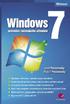 Ukazka knihy z internetoveho knihkupectvi www.kosmas.cz WINDOWS 7 PRŮVODCE ZAČÍNAJÍCÍHO UŽIVATELE 5 Obsah Úvod...9 1. Začínáme...13 1.1 Zvládne váš počítač Windows 7?...14 1.2 Spouštění systému...16
Ukazka knihy z internetoveho knihkupectvi www.kosmas.cz WINDOWS 7 PRŮVODCE ZAČÍNAJÍCÍHO UŽIVATELE 5 Obsah Úvod...9 1. Začínáme...13 1.1 Zvládne váš počítač Windows 7?...14 1.2 Spouštění systému...16
Stručný obsah. Úvod 15. KAPITOLA 1 První kroky v systému Windows 8 19. KAPITOLA 2 Hlavní panel a jeho možnosti 41. KAPITOLA 3 Soubory a složky 51
 Stručný obsah Úvod 15 KAPITOLA 1 První kroky v systému Windows 8 19 KAPITOLA 2 Hlavní panel a jeho možnosti 41 KAPITOLA 3 Soubory a složky 51 KAPITOLA 4 Práce se schránkou 85 KAPITOLA 5 Osobní přizpůsobení
Stručný obsah Úvod 15 KAPITOLA 1 První kroky v systému Windows 8 19 KAPITOLA 2 Hlavní panel a jeho možnosti 41 KAPITOLA 3 Soubory a složky 51 KAPITOLA 4 Práce se schránkou 85 KAPITOLA 5 Osobní přizpůsobení
4 Microsoft Windows XP Jednoduše
 Obsah ÚVOD Nové zkušenosti s novými Windows XP 11 Vaším cílem je: 11 A. Hraní her, využívání encyklopedií a výukových programů, účetnictví 11 B. Procházení WWW stránek Internetu, využívání elektronické
Obsah ÚVOD Nové zkušenosti s novými Windows XP 11 Vaším cílem je: 11 A. Hraní her, využívání encyklopedií a výukových programů, účetnictví 11 B. Procházení WWW stránek Internetu, využívání elektronické
Obsah. Obsah. Úvod...9. 1. Začínáme...13. 2. Bez hlavního panelu to nejde...37. 3. Ovládání programů...51
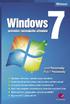 WINDOWS 7 PRŮVODCE ZAČÍNAJÍCÍHO UŽIVATELE 5 Obsah Úvod...9 1. Začínáme...13 1.1 Zvládne váš počítač Windows 7?...14 1.2 Spouštění systému...16 1.3 Popis systému...17 1.4 Ikony...18 1.5 Jak se orientovat
WINDOWS 7 PRŮVODCE ZAČÍNAJÍCÍHO UŽIVATELE 5 Obsah Úvod...9 1. Začínáme...13 1.1 Zvládne váš počítač Windows 7?...14 1.2 Spouštění systému...16 1.3 Popis systému...17 1.4 Ikony...18 1.5 Jak se orientovat
Pinnacle Studio 14. Josef Pecinovský. Obsah. Odpovědný redaktor Ing. Pavel Němeček Sazba Jana Davídková Počet stran 128 První vydání, Praha 2010
 Obsah Josef Pecinovský Pinnacle Studio 14 Vydala Grada Publishing, a.s. U Průhonu 22, Praha 7 jako svou 3931. publikaci Odpovědný redaktor Ing. Pavel Němeček Sazba Jana Davídková Počet stran 128 První
Obsah Josef Pecinovský Pinnacle Studio 14 Vydala Grada Publishing, a.s. U Průhonu 22, Praha 7 jako svou 3931. publikaci Odpovědný redaktor Ing. Pavel Němeček Sazba Jana Davídková Počet stran 128 První
Josef Pecinovský WINDO WIND 8WSW
 Josef Pecinovský WINDOWS 8 Ukazka knihy z internetoveho knihkupectvi www.kosmas.cz Josef Pecinovský WINDOWS 8 Upozornění pro čtenáře a uživatele této knihy Všechna práva vyhrazena. Žádná část této tištěné
Josef Pecinovský WINDOWS 8 Ukazka knihy z internetoveho knihkupectvi www.kosmas.cz Josef Pecinovský WINDOWS 8 Upozornění pro čtenáře a uživatele této knihy Všechna práva vyhrazena. Žádná část této tištěné
Zá kládní nástávení prostr edí operáč ní ho syste mu Windows 7 á vybrány čh áplikáčí
 Zá kládní nástávení prostr edí operáč ní ho syste mu Windows 7 á vybrány čh áplikáčí Doporučené změny z výchozího nastavení pro pohodln ější práci s odečítači a digitálními lupami (kombinováno s informacemi
Zá kládní nástávení prostr edí operáč ní ho syste mu Windows 7 á vybrány čh áplikáčí Doporučené změny z výchozího nastavení pro pohodln ější práci s odečítači a digitálními lupami (kombinováno s informacemi
Windows 8.1 (5. třída)
 Windows 8.1 (5. třída) Pracovní plocha: takto vypadá Pracovní plocha u nás ve škole - pozadí Pracovní plochy - ikony na pracovní ploše - Hlavní panel - ikony na Hlavním panelu (zvýrazněná ikona spuštěné
Windows 8.1 (5. třída) Pracovní plocha: takto vypadá Pracovní plocha u nás ve škole - pozadí Pracovní plochy - ikony na pracovní ploše - Hlavní panel - ikony na Hlavním panelu (zvýrazněná ikona spuštěné
Windows 10 (5. třída)
 Windows 10 (5. třída) Pracovní plocha: takto vypadá Pracovní plocha u nás ve škole - pozadí Pracovní plochy - ikony na Pracovní ploše ikona Student 17 (se jménem přihlášeného uživatele) ikona Tento počítač
Windows 10 (5. třída) Pracovní plocha: takto vypadá Pracovní plocha u nás ve škole - pozadí Pracovní plochy - ikony na Pracovní ploše ikona Student 17 (se jménem přihlášeného uživatele) ikona Tento počítač
MS Windows 7. Milan Myšák. Příručka ke kurzu. Milan Myšák
 MS Windows 7 Milan Myšák Příručka ke kurzu Milan Myšák Vývoj MS Windows Historické verze (do Win Me a Win NT 4.0) Windows XP (2001) Windows 7 (2009) Windows 2000 Windows Vista (2007) Windows 8 (2012) Milan
MS Windows 7 Milan Myšák Příručka ke kurzu Milan Myšák Vývoj MS Windows Historické verze (do Win Me a Win NT 4.0) Windows XP (2001) Windows 7 (2009) Windows 2000 Windows Vista (2007) Windows 8 (2012) Milan
Obsah. Úvod 9 Komu je kniha určena 11 Konvence použité v knize 11
 Úvod 9 Komu je kniha určena 11 Konvence použité v knize 11 KAPITOLA 1 Instalace a úvod do Windows Vista 13 Instalace z disku DVD 14 Volba uživatelského účtu 16 První kroky v grafickém rozhraní 18 Práce
Úvod 9 Komu je kniha určena 11 Konvence použité v knize 11 KAPITOLA 1 Instalace a úvod do Windows Vista 13 Instalace z disku DVD 14 Volba uživatelského účtu 16 První kroky v grafickém rozhraní 18 Práce
Ukázka knihy z internetového knihkupectví www.kosmas.cz
 Ukázka knihy z internetového knihkupectví www.kosmas.cz U k á z k a k n i h y z i n t e r n e t o v é h o k n i h k u p e c t v í w w w. k o s m a s. c z, U I D : K O S 1 8 1 2 0 6 Obsah Josef Pecinovský
Ukázka knihy z internetového knihkupectví www.kosmas.cz U k á z k a k n i h y z i n t e r n e t o v é h o k n i h k u p e c t v í w w w. k o s m a s. c z, U I D : K O S 1 8 1 2 0 6 Obsah Josef Pecinovský
Operační systém MS Windows XP Professional
 Operační systém MS Windows XP Professional Operační systém základní programové vybavení počítače zprostředkovává komunikaci uživatele s počítačem s technickým vybavením počítače s aplikačním programovým
Operační systém MS Windows XP Professional Operační systém základní programové vybavení počítače zprostředkovává komunikaci uživatele s počítačem s technickým vybavením počítače s aplikačním programovým
Jak na Windows Vista v rekordním čase Josef Pecinovský
 Josef Pecinovský Jak na Windows Vista v rekordním čase Josef Pecinovský Vydala Grada Publishing, a.s. U Průhonu 22, Praha 7 jako svou 3053. publikaci Odpovědný redaktor Karel Samohýl Počet stran 88 První
Josef Pecinovský Jak na Windows Vista v rekordním čase Josef Pecinovský Vydala Grada Publishing, a.s. U Průhonu 22, Praha 7 jako svou 3053. publikaci Odpovědný redaktor Karel Samohýl Počet stran 88 První
Důležité informace o produktu
 Začněte zde Copyright 2013 Hewlett-Packard Development Company, L.P. Windows je ochranná známka společnosti Microsoft Corporation registrovaná v USA. Informace uvedené v této příručce se mohou změnit bez
Začněte zde Copyright 2013 Hewlett-Packard Development Company, L.P. Windows je ochranná známka společnosti Microsoft Corporation registrovaná v USA. Informace uvedené v této příručce se mohou změnit bez
S klávesovými zkratkami ovládnete Windows jako profík Novinky.cz
 Page 1 of 5 S klávesovými zkratkami ovládnete Windows jako profík Většina lidí ovládá počítač především myší a klávesnici používá pouze na psaní. Pomocí dvou nebo třech tlačítek, které zmáčknete najednou,
Page 1 of 5 S klávesovými zkratkami ovládnete Windows jako profík Většina lidí ovládá počítač především myší a klávesnici používá pouze na psaní. Pomocí dvou nebo třech tlačítek, které zmáčknete najednou,
Kapitola 1: Úvod. 1.1 Obsah balení. 1.2 Požadavky na systém. Česky
 Kapitola 1: Úvod 1.1 Obsah balení Po obdržení televizního adaptéru TVGo A03 zkontrolujte, zda balení USB TV Super Mini obsahuje následující položky. Adaptér TVGo A03 Disk CD s ovladači Dálkový ovladač
Kapitola 1: Úvod 1.1 Obsah balení Po obdržení televizního adaptéru TVGo A03 zkontrolujte, zda balení USB TV Super Mini obsahuje následující položky. Adaptér TVGo A03 Disk CD s ovladači Dálkový ovladač
Windows. Josef Pecinovský PRŮVODC E UŽIVATEL
 Windows 8 PRŮVODC E ZAČÍNAJ ÍCÍHO UŽIVATEL E Josef Pecinovský Seznámení s Windows 8, základní pojmy Nové uživatelské rozhraní, ovládání dotykem prstu Využití dlaždicové plochy metro Využití nových funkcí
Windows 8 PRŮVODC E ZAČÍNAJ ÍCÍHO UŽIVATEL E Josef Pecinovský Seznámení s Windows 8, základní pojmy Nové uživatelské rozhraní, ovládání dotykem prstu Využití dlaždicové plochy metro Využití nových funkcí
Ukázka knihy z internetového knihkupectví www.kosmas.cz
 Ukázka knihy z internetového knihkupectví www.kosmas.cz U k á z k a k n i h y z i n t e r n e t o v é h o k n i h k u p e c t v í w w w. k o s m a s. c z, U I D : K O S 1 8 1 2 0 7 Nadpis kapitoly Upozornění
Ukázka knihy z internetového knihkupectví www.kosmas.cz U k á z k a k n i h y z i n t e r n e t o v é h o k n i h k u p e c t v í w w w. k o s m a s. c z, U I D : K O S 1 8 1 2 0 7 Nadpis kapitoly Upozornění
Ukázka knihy z internetového knihkupectví www.kosmas.cz
 Ukázka knihy z internetového knihkupectví www.kosmas.cz k á z k a k n i h y z i n t e r n e t o v é h o k n i h k u p e c t v í w w w. k o s m a s. c z, U I D : K O S 1 8 0 7 1 1 U k á z k a k n i h y
Ukázka knihy z internetového knihkupectví www.kosmas.cz k á z k a k n i h y z i n t e r n e t o v é h o k n i h k u p e c t v í w w w. k o s m a s. c z, U I D : K O S 1 8 0 7 1 1 U k á z k a k n i h y
Spuštění a ukončení databázové aplikace Access
 Spuštění a ukončení databázové aplikace Access Aplikaci Access spustíte tak, že vyhledáte její ikonu v nabídce "Start" a klepnete na ní. Najdete ho v Sekci Všechny programy/mircosoft Office. Po výběru
Spuštění a ukončení databázové aplikace Access Aplikaci Access spustíte tak, že vyhledáte její ikonu v nabídce "Start" a klepnete na ní. Najdete ho v Sekci Všechny programy/mircosoft Office. Po výběru
Windows XP. Operační systém Windows: Uložen na C:\Windows Důležité adresáře:
 Windows XP Operační systém Windows: Uložen na C:\Windows Důležité adresáře: Program Files nainstalované aplikace, hry apod Documents and Settings (Vista, 7 Users) Data a nastavení jednotlivých uživatelů
Windows XP Operační systém Windows: Uložen na C:\Windows Důležité adresáře: Program Files nainstalované aplikace, hry apod Documents and Settings (Vista, 7 Users) Data a nastavení jednotlivých uživatelů
STRUč Ná Př íruč KA pro Windows Vista
 STRUč Ná Př íruč KA pro Windows Vista OBSAH Kapitola 1: SYSTéMOVé POžADAVKY...1 Kapitola 2: INSTALACE SOFTWARU TISKáRNY V SYSTéMU WINDOWS...2 Instalace softwaru pro lokální tisk... 2 Instalace softwaru
STRUč Ná Př íruč KA pro Windows Vista OBSAH Kapitola 1: SYSTéMOVé POžADAVKY...1 Kapitola 2: INSTALACE SOFTWARU TISKáRNY V SYSTéMU WINDOWS...2 Instalace softwaru pro lokální tisk... 2 Instalace softwaru
Obsah. Obsah. Úvod Začínáme Bez hlavního panelu to nejde Ovládání programů...51
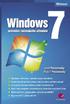 WINDOWS 7 PRŮVODCE ZAČÍNAJÍCÍHO UŽIVATELE 5 Obsah Úvod...9...13 1.1 Zvládne váš počítač Windows 7?...14 1.2 Spouštění systému...16 1.3 Popis systému...17 1.4 Ikony...18 1.5 Jak se orientovat v dialogových
WINDOWS 7 PRŮVODCE ZAČÍNAJÍCÍHO UŽIVATELE 5 Obsah Úvod...9...13 1.1 Zvládne váš počítač Windows 7?...14 1.2 Spouštění systému...16 1.3 Popis systému...17 1.4 Ikony...18 1.5 Jak se orientovat v dialogových
Používání u a Internetu
 Používání e-mailu a Internetu Je pro vás systém Windows 7 nový? I když má tento systém mnoho společného s verzí systému Windows, kterou jste používali dříve, můžete potřebovat pomoc, než se v něm zorientujete.
Používání e-mailu a Internetu Je pro vás systém Windows 7 nový? I když má tento systém mnoho společného s verzí systému Windows, kterou jste používali dříve, můžete potřebovat pomoc, než se v něm zorientujete.
http://www.zlinskedumy.cz
 Číslo projektu Číslo a název šablony klíčové aktivity Tematická oblast Autor Ročník 1 Obor CZ.1.07/1.5.00/34.0514 III/2 Inovace a zkvalitnění výuky prostřednictvím ICT Operační systém a textový editor,
Číslo projektu Číslo a název šablony klíčové aktivity Tematická oblast Autor Ročník 1 Obor CZ.1.07/1.5.00/34.0514 III/2 Inovace a zkvalitnění výuky prostřednictvím ICT Operační systém a textový editor,
Windows. Josef Pecinovský PRŮVODC E UŽIVATEL
 Windows 8 PRŮVODC E ZAČÍNAJ ÍCÍHO UŽIVATEL E Josef Pecinovský Seznámení s Windows 8, základní pojmy Nové uživatelské rozhraní, ovládání dotykem prstu Využití dlaždicové plochy metro Využití nových funkcí
Windows 8 PRŮVODC E ZAČÍNAJ ÍCÍHO UŽIVATEL E Josef Pecinovský Seznámení s Windows 8, základní pojmy Nové uživatelské rozhraní, ovládání dotykem prstu Využití dlaždicové plochy metro Využití nových funkcí
Windows. Josef Pecinovský PRŮVODC E UŽIVATEL
 Windows 8 PRŮVODC E ZAČÍNAJ ÍCÍHO UŽIVATEL E Josef Pecinovský Seznámení s Windows 8, základní pojmy Nové uživatelské rozhraní, ovládání dotykem prstu Využití dlaždicové plochy metro Využití nových funkcí
Windows 8 PRŮVODC E ZAČÍNAJ ÍCÍHO UŽIVATEL E Josef Pecinovský Seznámení s Windows 8, základní pojmy Nové uživatelské rozhraní, ovládání dotykem prstu Využití dlaždicové plochy metro Využití nových funkcí
Pracovní prostředí Word 2003 versus Word 2010
 Zdokonalování gramotnosti v oblasti ICT Pracovní prostředí Word 2003 versus Word 2010 Inovace a modernizace studijních oborů FSpS Vránová Hana 11.7.2012 OBSAH Srovnání pracovního prostředí Word 2003 a
Zdokonalování gramotnosti v oblasti ICT Pracovní prostředí Word 2003 versus Word 2010 Inovace a modernizace studijních oborů FSpS Vránová Hana 11.7.2012 OBSAH Srovnání pracovního prostředí Word 2003 a
Ukazka knihy z internetoveho knihkupectvi www.kosmas.cz
 Ukazka knihy z internetoveho knihkupectvi www.kosmas.cz Excel 2010 podrobný průvodce Josef Pecinovský, Rudolf Pecinovský Vydala Grada Publishing, a.s. U Průhonu 22, Praha 7 jako svou 4128. publikaci Odpovědný
Ukazka knihy z internetoveho knihkupectvi www.kosmas.cz Excel 2010 podrobný průvodce Josef Pecinovský, Rudolf Pecinovský Vydala Grada Publishing, a.s. U Průhonu 22, Praha 7 jako svou 4128. publikaci Odpovědný
Windows. snadno a rychle
 Nová kniha známých českých odborníků podrobně seznamuje čtenáře s operačním systémem Windows 10. Čtenář se pod vedením autorů naučí spouštět programy a přepínat mezi nimi (multitasking), vytvářet virtuální
Nová kniha známých českých odborníků podrobně seznamuje čtenáře s operačním systémem Windows 10. Čtenář se pod vedením autorů naučí spouštět programy a přepínat mezi nimi (multitasking), vytvářet virtuální
Ukázka knihy z internetového knihkupectví
 Ukázka knihy z internetového knihkupectví www.kosmas.cz Josef Pecinovský Jak na Windows Vista v rekordním čase Josef Pecinovský Vydala Grada Publishing, a.s. U Průhonu 22, Praha 7 jako svou 3053. publikaci
Ukázka knihy z internetového knihkupectví www.kosmas.cz Josef Pecinovský Jak na Windows Vista v rekordním čase Josef Pecinovský Vydala Grada Publishing, a.s. U Průhonu 22, Praha 7 jako svou 3053. publikaci
aneb velice zjednodušené vysvětlení základních funkcí a možností systému Vypracoval: Tomáš Dluhoš E-mail: tomas.d@centrum.cz
 aneb velice zjednodušené vysvětlení základních funkcí a možností systému Vypracoval: Tomáš Dluhoš E-mail: tomas.d@centrum.cz Operační systém Windows - první operační systém Windows byl představen v roce
aneb velice zjednodušené vysvětlení základních funkcí a možností systému Vypracoval: Tomáš Dluhoš E-mail: tomas.d@centrum.cz Operační systém Windows - první operační systém Windows byl představen v roce
Možnosti programu. KAPITOLA 5 Možnosti
 KAPITOLA 5 Možnosti Nastavení v možnostech programu a uživatelského rozhraní určují, jak se ZoomText spouští, ukončuje a indikuje na ploše systému. Můžete si také aktivovat automatickou aktualizaci, kdy
KAPITOLA 5 Možnosti Nastavení v možnostech programu a uživatelského rozhraní určují, jak se ZoomText spouští, ukončuje a indikuje na ploše systému. Můžete si také aktivovat automatickou aktualizaci, kdy
Konvertibilní Tablet STRUČNÁ PŘÍRUČKA 8085 LKB001X CJB1FH002ASA
 V Konvertibilní Tablet STRUČNÁ PŘÍRUČKA 8085 LKB001X CJB1FH002ASA Obsah 1 Začínáme... 1 1.1 Vzhled... 1 1.2 Nabíjení tabletu a klávesnice... 3 1.3 Vložení karet microsd a SIM... 4 1.4 Připojení k přístupovému
V Konvertibilní Tablet STRUČNÁ PŘÍRUČKA 8085 LKB001X CJB1FH002ASA Obsah 1 Začínáme... 1 1.1 Vzhled... 1 1.2 Nabíjení tabletu a klávesnice... 3 1.3 Vložení karet microsd a SIM... 4 1.4 Připojení k přístupovému
Obsah. Obsah. Úvod... 9. 1. Windows Vista začínáme... 13. 2. Základní pojmy a dovednosti... 25. 3. Ovládání programů... 41
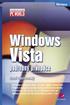 WINDOWS VISTA PODROBNÝ PRŮVODCE 5 Obsah Úvod... 9 Komu je kniha určena...10 Co v knize najdete...10 Použité konvence a struktura knihy...11 Názvosloví...11 1. Windows Vista začínáme... 13 1.1 Co je nového
WINDOWS VISTA PODROBNÝ PRŮVODCE 5 Obsah Úvod... 9 Komu je kniha určena...10 Co v knize najdete...10 Použité konvence a struktura knihy...11 Názvosloví...11 1. Windows Vista začínáme... 13 1.1 Co je nového
Základní nastavení systému Windows 7
 Základní nastavení systému Windows 7 Ing. Miroslava Trusková 2012 1 Dobrý den, vítejte v lekci Systémová nastavení. Dnes si vysvětlíme, jak si přizpůsobit nastavení počítače tak, aby vyhovoval Vašim požadavkům.
Základní nastavení systému Windows 7 Ing. Miroslava Trusková 2012 1 Dobrý den, vítejte v lekci Systémová nastavení. Dnes si vysvětlíme, jak si přizpůsobit nastavení počítače tak, aby vyhovoval Vašim požadavkům.
ZoomText 10.1 Dodatek ke stručnému průvodci
 ZoomText 10.1 Dodatek ke stručnému průvodci Tento dodatek ke stručnému průvodci ZoomTextu popisuje nové funkce a další odlišnosti, které jsou specifické pro ZoomText 10.1. Pro základní informace k instalaci
ZoomText 10.1 Dodatek ke stručnému průvodci Tento dodatek ke stručnému průvodci ZoomTextu popisuje nové funkce a další odlišnosti, které jsou specifické pro ZoomText 10.1. Pro základní informace k instalaci
Masarykova ZŠ Klenčí pod Čerchovem OPERAČNÍ SYSTÉM
 Operační systém OPERAČNÍ SYSTÉM Masarykova MŠ a ZŠ Operační systém - zajišťuje komunikaci mezi hardwarem a softwarem organizuje přístup a využívání zdrojů počítače ( čas procesoru, přístup k datům na discích,
Operační systém OPERAČNÍ SYSTÉM Masarykova MŠ a ZŠ Operační systém - zajišťuje komunikaci mezi hardwarem a softwarem organizuje přístup a využívání zdrojů počítače ( čas procesoru, přístup k datům na discích,
Ukázka knihy z internetového knihkupectví www.kosmas.cz
 Ukázka knihy z internetového knihkupectví www.kosmas.cz U k á z k a k n i h y z i n t e r n e t o v é h o k n i h k u p e c t v í w w w. k o s m a s. c z, U I D : K O S 1 8 1 5 3 9 U k á z k a k n i h
Ukázka knihy z internetového knihkupectví www.kosmas.cz U k á z k a k n i h y z i n t e r n e t o v é h o k n i h k u p e c t v í w w w. k o s m a s. c z, U I D : K O S 1 8 1 5 3 9 U k á z k a k n i h
z aplikace Access 2003
 V tomto průvodci Microsoft Aplikace Microsoft Access 2010 vypadá velmi odlišně od aplikace Access 2003, a proto jsme vytvořili tohoto průvodce, který vám pomůže se s ní rychle seznámit. Dozvíte se o klíčových
V tomto průvodci Microsoft Aplikace Microsoft Access 2010 vypadá velmi odlišně od aplikace Access 2003, a proto jsme vytvořili tohoto průvodce, který vám pomůže se s ní rychle seznámit. Dozvíte se o klíčových
Úvodní příručka. Správa souborů Kliknutím na kartu Soubor můžete otevřít, uložit, vytisknout a spravovat své soubory Wordu.
 Úvodní příručka Microsoft Word 2013 vypadá jinak než ve starších verzích, proto jsme vytvořili tuto příručku, která vám pomůže se s ním rychle seznámit. Panel nástrojů Rychlý přístup Příkazy tady umístěné
Úvodní příručka Microsoft Word 2013 vypadá jinak než ve starších verzích, proto jsme vytvořili tuto příručku, která vám pomůže se s ním rychle seznámit. Panel nástrojů Rychlý přístup Příkazy tady umístěné
IPFW. Aplikace pro ovládání placeného připojení k Internetu. verze 1.1
 IPFW Aplikace pro ovládání placeného připojení k Internetu verze 1.1 Popis aplikace Aplikace IPFW (IP Firewall) je určen k řízení placeného připojení k Internetu ve spojení s elektronickým mincovníkem
IPFW Aplikace pro ovládání placeného připojení k Internetu verze 1.1 Popis aplikace Aplikace IPFW (IP Firewall) je určen k řízení placeného připojení k Internetu ve spojení s elektronickým mincovníkem
WINDOWS 7 ZÁKLADY. Na konci roku 2012 přišly na trh nové Windows 8, které revolučně mění ovládání a jsou orientovány především na dotykové ovládání.
 WINDOWS 7 ZÁKLADY Microsoft Windows 7 je grafický operační systém a celá rodina operačních systémů Windows je nejrozšířenější operační systém používaný v domácnostech na světě. Jeho předchůdci byli Windows
WINDOWS 7 ZÁKLADY Microsoft Windows 7 je grafický operační systém a celá rodina operačních systémů Windows je nejrozšířenější operační systém používaný v domácnostech na světě. Jeho předchůdci byli Windows
Ukázka knihy z internetového knihkupectví www.kosmas.cz
 Ukázka knihy z internetového knihkupectví www.kosmas.cz k á z k a k n i h y z i n t e r n e t o v é h o k n i h k u p e c t v í w w w. k o s m a s. c z, U I D : K O S 1 8 1 5 0 8 U Jan Pecinovský, Josef
Ukázka knihy z internetového knihkupectví www.kosmas.cz k á z k a k n i h y z i n t e r n e t o v é h o k n i h k u p e c t v í w w w. k o s m a s. c z, U I D : K O S 1 8 1 5 0 8 U Jan Pecinovský, Josef
Motorola Phone Tools. Začínáme
 Motorola Phone Tools Začínáme Obsah Minimální požadavky... 2 Před instalací aplikace Motorola Phone Tools... 3 Instalace aplikace Motorola Phone Tools... 4 Instalace a konfigurace mobilního zařízení...
Motorola Phone Tools Začínáme Obsah Minimální požadavky... 2 Před instalací aplikace Motorola Phone Tools... 3 Instalace aplikace Motorola Phone Tools... 4 Instalace a konfigurace mobilního zařízení...
PowerPoint 2010 snadno a rychle
 Josef Pecinovský PowerPoint 2010 snadno a rychle Vydala Grada Publishing, a.s. U Průhonu 22, Praha 7 jako svou 4134. publikaci Odpovědný redaktor Hynek Šeda Sazba Hynek Šeda Počet stran 96 První vydání,
Josef Pecinovský PowerPoint 2010 snadno a rychle Vydala Grada Publishing, a.s. U Průhonu 22, Praha 7 jako svou 4134. publikaci Odpovědný redaktor Hynek Šeda Sazba Hynek Šeda Počet stran 96 První vydání,
Modul 2. První sada úkolů:
 Zadání První sada úkolů: Modul 2 Všechny potřebné složky a soubory pro splnění následující sady úkolů se nachází ve složce sada1. 1. Ve složce Ulohy vytvořte čtyři nové složky (podle obrázku) a pojmenujte
Zadání První sada úkolů: Modul 2 Všechny potřebné složky a soubory pro splnění následující sady úkolů se nachází ve složce sada1. 1. Ve složce Ulohy vytvořte čtyři nové složky (podle obrázku) a pojmenujte
Modul 2. Druhá sada úkolů:
 Zadání Druhá sada úkolů: Modul 2 Všechny potřebné složky a soubory pro splnění následující sady úkolů se nachází ve složce sada2. 1. Ve složce Ulohy vytvořte šest nových složek (podle obrázku) a pojmenujte
Zadání Druhá sada úkolů: Modul 2 Všechny potřebné složky a soubory pro splnění následující sady úkolů se nachází ve složce sada2. 1. Ve složce Ulohy vytvořte šest nových složek (podle obrázku) a pojmenujte
Windows 7 instalace krok za krokem
 Windows 7 instalace krok za krokem Než začneme instalovat Než vložíme instalační DVD do mechaniky, měli bychom se prvně přesvědčit, zda máme jako první bootovací mechaniku právě DVD-ROMku a ne např. hard
Windows 7 instalace krok za krokem Než začneme instalovat Než vložíme instalační DVD do mechaniky, měli bychom se prvně přesvědčit, zda máme jako první bootovací mechaniku právě DVD-ROMku a ne např. hard
POZOR!!! INSTALACE POD WINDOWS 200 / XP / VISTA PROBÍHÁ VE DVOU ETAPÁCH A JE NUTNÉ DOKON
 Program SK2 Připojení adaptérusk2 k počítači Propojte svůj počítač pomocí přiloženého propojovacího USB kabelu s adaptérem SK2. SK2 v prostředí Windows 2000 - XP - Vista - po propojení počítače s adaptérem
Program SK2 Připojení adaptérusk2 k počítači Propojte svůj počítač pomocí přiloženého propojovacího USB kabelu s adaptérem SK2. SK2 v prostředí Windows 2000 - XP - Vista - po propojení počítače s adaptérem
Zálohování v MS Windows 10
 Zálohování v MS Windows 10 Historie souborů Způsob zálohování jako v MS Windows 8.1 Nastavení Aktualizace a zabezpečení Zálohování nebo Ovládací panely Systém a zabezpečení - Historie souborů Přidat jednotku
Zálohování v MS Windows 10 Historie souborů Způsob zálohování jako v MS Windows 8.1 Nastavení Aktualizace a zabezpečení Zálohování nebo Ovládací panely Systém a zabezpečení - Historie souborů Přidat jednotku
Soubory, složky a hledání ve Windows
 Kapitola 3 Soubory, složky a hledání ve Windows 3 Soubory a složky jsou základními organizačními jednotkami vašich dat. Souborem jednoduše rozumíme například textový dokument, obrázek či hudební skladbu.
Kapitola 3 Soubory, složky a hledání ve Windows 3 Soubory a složky jsou základními organizačními jednotkami vašich dat. Souborem jednoduše rozumíme například textový dokument, obrázek či hudební skladbu.
Začínáme pracovat s tabulkovým procesorem MS Excel
 Začínáme pracovat s tabulkovým procesorem MS Excel Nejtypičtějším představitelem tabulkových procesorů je MS Excel. Je to pokročilý nástroj pro tvorbu jednoduchých i složitých výpočtů a grafů. Program
Začínáme pracovat s tabulkovým procesorem MS Excel Nejtypičtějším představitelem tabulkových procesorů je MS Excel. Je to pokročilý nástroj pro tvorbu jednoduchých i složitých výpočtů a grafů. Program
Nápověda pro ovládání automaticky čtené učebnice
 Speciální vzdělávací pomůcky k podpoře výuky slabozrakých žáků Nápověda pro ovládání automaticky čtené učebnice Požadavky na počítač Pro používání čtených pomůcek Vám postačí běžný osobní počítač, reproduktory
Speciální vzdělávací pomůcky k podpoře výuky slabozrakých žáků Nápověda pro ovládání automaticky čtené učebnice Požadavky na počítač Pro používání čtených pomůcek Vám postačí běžný osobní počítač, reproduktory
Windows 10 Průvodce uživatele. Josef Pecinovský, Rudolf Pecinovský
 Windows 10 Průvodce uživatele Josef Pecinovský, Rudolf Pecinovský Novinky systému Windows 10 Seznámení s Windows 10, základní pojmy Nový vzhled nabídky Start Nové užitečné aplikace Vytváření virtuálních
Windows 10 Průvodce uživatele Josef Pecinovský, Rudolf Pecinovský Novinky systému Windows 10 Seznámení s Windows 10, základní pojmy Nový vzhled nabídky Start Nové užitečné aplikace Vytváření virtuálních
František Hudek. červen ročník
 VY_32_INOVACE_FH17_WIN Jméno autora výukového materiálu Datum (období), ve kterém byl VM vytvořen Ročník, pro který je VM určen Vzdělávací oblast, obor, okruh, téma Anotace František Hudek červen 2013
VY_32_INOVACE_FH17_WIN Jméno autora výukového materiálu Datum (období), ve kterém byl VM vytvořen Ročník, pro který je VM určen Vzdělávací oblast, obor, okruh, téma Anotace František Hudek červen 2013
Programové vybavení počítačů operační systémy
 Programové vybavení počítačů operační systémy Operační systém Základní program, který oživuje hardware a poskytuje prostředí pro ostatní programy Řídí využití procesoru, síťovou komunikaci, tisk, ovládá
Programové vybavení počítačů operační systémy Operační systém Základní program, který oživuje hardware a poskytuje prostředí pro ostatní programy Řídí využití procesoru, síťovou komunikaci, tisk, ovládá
Windows 10 Průvodce uživatele. Josef Pecinovský, Rudolf Pecinovský
 Windows 10 Průvodce uživatele Josef Pecinovský, Rudolf Pecinovský Novinky systému Windows 10 Seznámení s Windows 10, základní pojmy Nový vzhled nabídky Start Nové užitečné aplikace Vytváření virtuálních
Windows 10 Průvodce uživatele Josef Pecinovský, Rudolf Pecinovský Novinky systému Windows 10 Seznámení s Windows 10, základní pojmy Nový vzhled nabídky Start Nové užitečné aplikace Vytváření virtuálních
Připojení ke vzdálené aplikaci Target 2100
 Připojení ke vzdálené aplikaci Target 2100 Pro úspěšné připojení ke vzdálené aplikaci Target 2100 je nutné připojovat se ze stanice s Windows XP SP3, Windows Vista SP1 nebo Windows 7. Žádná VPN není potřeba,
Připojení ke vzdálené aplikaci Target 2100 Pro úspěšné připojení ke vzdálené aplikaci Target 2100 je nutné připojovat se ze stanice s Windows XP SP3, Windows Vista SP1 nebo Windows 7. Žádná VPN není potřeba,
Nielsen Admosphere, a.s. Vážená domácnosti,
 Vážená domácnosti, nejprve Vám chceme poděkovat za Vaši účast v projektu Elektronického měření sledovanosti televize metodou TV metrů. Pouze díky Vašemu přesnému zaznamenávání přítomnosti u televizní obrazovky
Vážená domácnosti, nejprve Vám chceme poděkovat za Vaši účast v projektu Elektronického měření sledovanosti televize metodou TV metrů. Pouze díky Vašemu přesnému zaznamenávání přítomnosti u televizní obrazovky
Windows - základy. Hlavním vypínačem na základní jednotce. K datům uloženým do výchozí složky.
 Práce se soubory a složkami Windows - základy Otázka Jakým způsobem se zapíná počítač? Jaká vstupní pole musí být vyplněna v přihlašovacím panelu Windows? K čemu slouží postup "Nabídka Start" - "Vypnout"
Práce se soubory a složkami Windows - základy Otázka Jakým způsobem se zapíná počítač? Jaká vstupní pole musí být vyplněna v přihlašovacím panelu Windows? K čemu slouží postup "Nabídka Start" - "Vypnout"
Seznamte se s ovládáním Windows 8
 Seznamte se s ovládáním Windows 8 Windows 8 je atraktivní, rychlý a plynulý. Úvodní obrazovka s aktivními dlaždicemi a novými Windows 8 aplikacemi nabízí nové možnosti ovládání pomocí dotyku, klávesnice
Seznamte se s ovládáním Windows 8 Windows 8 je atraktivní, rychlý a plynulý. Úvodní obrazovka s aktivními dlaždicemi a novými Windows 8 aplikacemi nabízí nové možnosti ovládání pomocí dotyku, klávesnice
Komu je tato kniha určena? Jak je kniha uspořádána? Konvence použité v té to knize. Část i základy Microsoft Windows XP Professional
 Obsah Poděkování Úvod Komu je tato kniha určena? Jak je kniha uspořádána? Konvence použité v té to knize podpora xix xxi xxi xxii xxiii xxiv Část i základy Microsoft Windows XP Professional KAPITOLA 1
Obsah Poděkování Úvod Komu je tato kniha určena? Jak je kniha uspořádána? Konvence použité v té to knize podpora xix xxi xxi xxii xxiii xxiv Část i základy Microsoft Windows XP Professional KAPITOLA 1
Supernova 16 Ovládací zkratky. Akce Funkce Stolní počítač Přenosný počítač Automatické popisování grafických objektů LEVÝ CONTROL + PRAVÁ HRANATÁ
 Supernova 16 Ovládací zkratky Akce Funkce Stolní počítač Přenosný počítač Automatické popisování grafických objektů PRAVÁ HRANATÁ G Otevřít kontextové menu ovládacího panelu ZÁVORKA MEZERNÍK Předčítací
Supernova 16 Ovládací zkratky Akce Funkce Stolní počítač Přenosný počítač Automatické popisování grafických objektů PRAVÁ HRANATÁ G Otevřít kontextové menu ovládacího panelu ZÁVORKA MEZERNÍK Předčítací
Excel 2013 podrobný průvodce
 Excel 2013 podrobný průvodce Josef Pecinovský Seznámení s programem a novinky Excelu 2013 Ovládání programu pomocí dotykové obrazovky Operativní rozbor dat pomocí nástroje Rychlá analýza Operace se sešity
Excel 2013 podrobný průvodce Josef Pecinovský Seznámení s programem a novinky Excelu 2013 Ovládání programu pomocí dotykové obrazovky Operativní rozbor dat pomocí nástroje Rychlá analýza Operace se sešity
Aktualizace softwaru Uživatelská příručka
 Aktualizace softwaru Uživatelská příručka Copyright 2008, 2009 Hewlett-Packard Development Company, L.P. Windows je registrovaná ochranná známka společnosti Microsoft Corporation v USA. Informace uvedené
Aktualizace softwaru Uživatelská příručka Copyright 2008, 2009 Hewlett-Packard Development Company, L.P. Windows je registrovaná ochranná známka společnosti Microsoft Corporation v USA. Informace uvedené
Instalace a první spuštění programu. www.zoner.cz
 Instalace a první spuštění programu www.zoner.cz CZ Průvodce instalací Z nabídky instalačního CD vyberte Zoner Photo Studio 13 v požadované jazykové verzi * a klikněte na položku Instalace programu. Pokud
Instalace a první spuštění programu www.zoner.cz CZ Průvodce instalací Z nabídky instalačního CD vyberte Zoner Photo Studio 13 v požadované jazykové verzi * a klikněte na položku Instalace programu. Pokud
Polohovací zařízení a klávesnice Uživatelská příručka
 Polohovací zařízení a klávesnice Uživatelská příručka Copyright 2007 Hewlett-Packard Development Company, L.P. Microsoft a Windows jsou registrované ochranné známky společnosti Microsoft Corporation. Informace
Polohovací zařízení a klávesnice Uživatelská příručka Copyright 2007 Hewlett-Packard Development Company, L.P. Microsoft a Windows jsou registrované ochranné známky společnosti Microsoft Corporation. Informace
Seznamte se s ovládáním Windows 8
 Seznamte se s ovládáním Windows 8 Windows 8 je atraktivní, rychlý a plynulý. Úvodní obrazovka s aktivními dlaždicemi a novými Windows 8 aplikacemi nabízí nové možnosti ovládání pomocí dotyku, klávesnice
Seznamte se s ovládáním Windows 8 Windows 8 je atraktivní, rychlý a plynulý. Úvodní obrazovka s aktivními dlaždicemi a novými Windows 8 aplikacemi nabízí nové možnosti ovládání pomocí dotyku, klávesnice
Migrace na aplikaci Outlook 2010
 V tomto průvodci Microsoft Aplikace Microsoft Outlook 2010 vypadá velmi odlišně od aplikace Outlook 2003, a proto jsme vytvořili tohoto průvodce, který vám pomůže se s ní rychle seznámit. Dozvíte se o
V tomto průvodci Microsoft Aplikace Microsoft Outlook 2010 vypadá velmi odlišně od aplikace Outlook 2003, a proto jsme vytvořili tohoto průvodce, který vám pomůže se s ní rychle seznámit. Dozvíte se o
Obsah. Úvodem 9 Kapitola 1 Jaký počítač a jaký systém? 11. Kapitola 2 Obrázky a fotografie 21
 Obsah Úvodem 9 Kapitola 1 Jaký počítač a jaký systém? 11 Potřebné parametry počítače pro práci s multimédii 12 Stručně pro každého 12 Podrobněji pro zájemce o techniku 12 Jak ověřit kvalitu svého počítače
Obsah Úvodem 9 Kapitola 1 Jaký počítač a jaký systém? 11 Potřebné parametry počítače pro práci s multimédii 12 Stručně pro každého 12 Podrobněji pro zájemce o techniku 12 Jak ověřit kvalitu svého počítače
Průvodce instalací modulu Offline VetShop verze 3.4
 Průvodce instalací modulu Offline VetShop verze 3.4 Úvod k instalaci Tato instalační příručka je určena uživatelům objednávkového modulu Offline VetShop verze 3.4. Obsah 1. Instalace modulu Offline VetShop...
Průvodce instalací modulu Offline VetShop verze 3.4 Úvod k instalaci Tato instalační příručka je určena uživatelům objednávkového modulu Offline VetShop verze 3.4. Obsah 1. Instalace modulu Offline VetShop...
VY_32_INOVACE_INF.08. Microsoft Windows II.
 VY_32_INOVACE_INF.08 Microsoft Windows II. Autorem materiálu a všech jeho částí, není-li uvedeno jinak, je Jiří Kalous Základní a mateřská škola Bělá nad Radbuzou, 2011 INSTALACE WINDOWS 1. PRVOTNÍ PŘÍPRAVA
VY_32_INOVACE_INF.08 Microsoft Windows II. Autorem materiálu a všech jeho částí, není-li uvedeno jinak, je Jiří Kalous Základní a mateřská škola Bělá nad Radbuzou, 2011 INSTALACE WINDOWS 1. PRVOTNÍ PŘÍPRAVA
gdmss Lite Android DVR Mobile Client Návod k obsluze aplikace
 gdmss Lite Android DVR Mobile Client Návod k obsluze aplikace Pouze pro telefony se systémem Android Obsah 1. VŠEOBECNÉ INFORMACE... 3 1.1 Úvod... 3 1.2 Funkce... 3 1.3 Technické požadavky na provoz aplikace...
gdmss Lite Android DVR Mobile Client Návod k obsluze aplikace Pouze pro telefony se systémem Android Obsah 1. VŠEOBECNÉ INFORMACE... 3 1.1 Úvod... 3 1.2 Funkce... 3 1.3 Technické požadavky na provoz aplikace...
ZoomText 10.1 pro Windows. Dodatek k uživatelské příručce
 ZoomText 10.1 pro Windows 8 Dodatek k uživatelské příručce Autorská práva ZoomText Magnifier Copyright 2013, Algorithmic Implementations, Inc. Všechna práva vyhrazena. ZoomText Magnifier/Reader Copyright
ZoomText 10.1 pro Windows 8 Dodatek k uživatelské příručce Autorská práva ZoomText Magnifier Copyright 2013, Algorithmic Implementations, Inc. Všechna práva vyhrazena. ZoomText Magnifier/Reader Copyright
Aplikace GoGEN Smart Center
 Aplikace GoGEN Smart Center Návod na použití aplikace Úvod Aplikace GoGEN Smart Center pro maximální využití Smart TV GoGEN, spojuje vyspělou technologii a zábavu v pohodlí domova. SMART ovládání ovládání
Aplikace GoGEN Smart Center Návod na použití aplikace Úvod Aplikace GoGEN Smart Center pro maximální využití Smart TV GoGEN, spojuje vyspělou technologii a zábavu v pohodlí domova. SMART ovládání ovládání
2.1.2 V následujícím dialogovém okně zvolte Instalovat ze seznamu či daného umístění. stiskněte tlačítko Další
 Autodiagnostika ROBEKO Diagnostický kabel VAG1 VAGR1 Instalace pro operační systémy Windows 1. Úvod : Před použitím kabelu je nutné nejprve nainstalovat příslušné ovladače v operačním systému Vašeho počítače.
Autodiagnostika ROBEKO Diagnostický kabel VAG1 VAGR1 Instalace pro operační systémy Windows 1. Úvod : Před použitím kabelu je nutné nejprve nainstalovat příslušné ovladače v operačním systému Vašeho počítače.
MS WINDOWS UŽIVATELÉ
 uživatelské účty uživatelský profil práce s uživateli Maturitní otázka z POS - č. 16 MS WINDOWS UŽIVATELÉ Úvod Pro práci s počítačem v operačním systému MS Windows musíme mít založený účet, pod kterým
uživatelské účty uživatelský profil práce s uživateli Maturitní otázka z POS - č. 16 MS WINDOWS UŽIVATELÉ Úvod Pro práci s počítačem v operačním systému MS Windows musíme mít založený účet, pod kterým
Práce se soubory a složkami
 Práce se soubory a složkami Co jsou soubory a složky? Soubor je něco jako vytištěný dokument, jaký můžete najít na svém psacím stole nebo v deskách. Mezi příklady souborů v počítači patří textové dokumenty,
Práce se soubory a složkami Co jsou soubory a složky? Soubor je něco jako vytištěný dokument, jaký můžete najít na svém psacím stole nebo v deskách. Mezi příklady souborů v počítači patří textové dokumenty,
Univerzální rezervační systém. Uživatelská příručka
 Univerzální rezervační systém Uživatelská příručka Obsah I. Instalace... 3 II. První spuštění aplikace... 4 III. Hlavní okno aplikace... 5 IV. Nastavení aplikace... 6 1. Přidání místností... 6 2. Uživatelské
Univerzální rezervační systém Uživatelská příručka Obsah I. Instalace... 3 II. První spuštění aplikace... 4 III. Hlavní okno aplikace... 5 IV. Nastavení aplikace... 6 1. Přidání místností... 6 2. Uživatelské
Obsah. Úvod... 9 Použité zdroje... 9 O autorovi... 10
 Obsah Obsah Úvod... 9 Použité zdroje... 9 O autorovi... 10 1. Začínáme s počítačem... 11 1.1 Základní části počítače...11 1.1.1 Počítačová skříň...11 1.1.2 Monitor...12 1.1.3 Klávesnice...13 1.1.4 Myš...15
Obsah Obsah Úvod... 9 Použité zdroje... 9 O autorovi... 10 1. Začínáme s počítačem... 11 1.1 Základní části počítače...11 1.1.1 Počítačová skříň...11 1.1.2 Monitor...12 1.1.3 Klávesnice...13 1.1.4 Myš...15
Manuál k programu KaraokeEditor
 Manuál k programu KaraokeEditor Co je KaraokeEditor? Program slouží pro editaci tagů v hudebních souborech formátu mp3. Tagy jsou doprovodné informace o písni, uložené přímo v mp3. Aplikace umí pracovat
Manuál k programu KaraokeEditor Co je KaraokeEditor? Program slouží pro editaci tagů v hudebních souborech formátu mp3. Tagy jsou doprovodné informace o písni, uložené přímo v mp3. Aplikace umí pracovat
Ukazovací zařízení a klávesnice Uživatelská příručka
 Ukazovací zařízení a klávesnice Uživatelská příručka Copyright 2007 Hewlett-Packard Development Company, L.P. Microsoft a Windows jsou registrované ochranné známky společnosti Microsoft Corporation. Informace
Ukazovací zařízení a klávesnice Uživatelská příručka Copyright 2007 Hewlett-Packard Development Company, L.P. Microsoft a Windows jsou registrované ochranné známky společnosti Microsoft Corporation. Informace
Téma 5: Konfigurace počítačů se systémem Windows 7. Téma 5: Konfigurace počítačů se systémem Windows 7
 Téma 5: Konfigurace počítačů se systémem Windows 7 1 Teoretické znalosti V tomto cvičení se dozvíte více o správě počítače se systémem Windows 7. Ukážeme si nové funkce, které má správce k dispozici jako
Téma 5: Konfigurace počítačů se systémem Windows 7 1 Teoretické znalosti V tomto cvičení se dozvíte více o správě počítače se systémem Windows 7. Ukážeme si nové funkce, které má správce k dispozici jako
MS OFFICE, POWERPOINT
 Škola: Autor: DUM: Vzdělávací obor: Tematický okruh: Téma: Masarykovo gymnázium Vsetín Mgr. Petr Koňařík MGV_VT_SS_1S2-D15_Z_OFF_PP.docx Informatika MS Office Powerpoint MS OFFICE, POWERPOINT ÚVOD PowerPoint
Škola: Autor: DUM: Vzdělávací obor: Tematický okruh: Téma: Masarykovo gymnázium Vsetín Mgr. Petr Koňařík MGV_VT_SS_1S2-D15_Z_OFF_PP.docx Informatika MS Office Powerpoint MS OFFICE, POWERPOINT ÚVOD PowerPoint
Seznamte se s ovládáním Windows 8.1
 Seznamte se s ovládáním Windows 8.1 Windows 8.1 je atraktivní, rychlý a plynulý. Úvodní obrazovka s aktivními dlaždicemi a novými aplikacemi nabízí nové možnosti ovládání pomocí dotyku, klávesnice nebo
Seznamte se s ovládáním Windows 8.1 Windows 8.1 je atraktivní, rychlý a plynulý. Úvodní obrazovka s aktivními dlaždicemi a novými aplikacemi nabízí nové možnosti ovládání pomocí dotyku, klávesnice nebo
Uživatelská příručka. Čeština
 Uživatelská příručka 1 Práce se skenerem Tato příručka popisuje používání plochého skeneru dokumentů HP Scanjet 8270 a jeho příslušenství, řešení problémů při instalaci a kontaktování oddělení podpory
Uživatelská příručka 1 Práce se skenerem Tato příručka popisuje používání plochého skeneru dokumentů HP Scanjet 8270 a jeho příslušenství, řešení problémů při instalaci a kontaktování oddělení podpory
ORGANIZACE DAT V PROSTŘEDÍ MS WINDOWS 10
 ORGANIZACE DAT V PROSTŘEDÍ MS WINDOWS 10 Disky, složky, soubory 1. Disky a) označují se písmenem a dvojtečkou A:, B: disketové jednotky C:,... pevné místní disky (někdy disk rozdělený na více oddílů) D:,...
ORGANIZACE DAT V PROSTŘEDÍ MS WINDOWS 10 Disky, složky, soubory 1. Disky a) označují se písmenem a dvojtečkou A:, B: disketové jednotky C:,... pevné místní disky (někdy disk rozdělený na více oddílů) D:,...
Použití Office 365 na iphonu nebo ipadu
 Použití Office 365 na iphonu nebo ipadu Úvodní příručka Kontrola e-mailů iphone nebo ipad si můžete nastavit tak, aby odesílal a přijímal poštu z vašeho účtu Office 365. Kontrola kalendáře z libovolného
Použití Office 365 na iphonu nebo ipadu Úvodní příručka Kontrola e-mailů iphone nebo ipad si můžete nastavit tak, aby odesílal a přijímal poštu z vašeho účtu Office 365. Kontrola kalendáře z libovolného
Jednoduché stříhání videa
 Pátek 23. listopadu Jednoduché stříhání videa Máte-li v projektu vložený alespoň jeden videozáznam, objeví se pod náhledem ovládací tlačítka pro spuštění (respektive zastavení) přehrávání a posun vpřed
Pátek 23. listopadu Jednoduché stříhání videa Máte-li v projektu vložený alespoň jeden videozáznam, objeví se pod náhledem ovládací tlačítka pro spuštění (respektive zastavení) přehrávání a posun vpřed
Nastavení programu pro práci v síti
 Nastavení programu pro práci v síti Upozornění: následující text nelze chápat jako kompletní instalační instrukce - jedná se pouze stručný návod, který z principu nemůže popsat všechny možné stavy ve vašem
Nastavení programu pro práci v síti Upozornění: následující text nelze chápat jako kompletní instalační instrukce - jedná se pouze stručný návod, který z principu nemůže popsat všechny možné stavy ve vašem
Microsoft Windows 7. Mgr. Krejčí Jan (UJEP) Microsoft Windows 7 23. října 2011 1 / 28
 Microsoft Windows 7 Mgr. Krejčí Jan 23. října 2011 Mgr. Krejčí Jan (UJEP) Microsoft Windows 7 23. října 2011 1 / 28 Osnova 1 Microsoft Corporation 2 Operační systém Windows 7 Základní nastavení Práce se
Microsoft Windows 7 Mgr. Krejčí Jan 23. října 2011 Mgr. Krejčí Jan (UJEP) Microsoft Windows 7 23. října 2011 1 / 28 Osnova 1 Microsoft Corporation 2 Operační systém Windows 7 Základní nastavení Práce se
VoiceOver v ios s QWERTY klávesnicí
 VoiceOver v ios s QWERTY klávesnicí Poslední aktualizace článku: 18/11/2015 Tento článek přináší přehled klávesových zkratek, které můžete z QWERTY klávesnice při práci s odečítačem VoiceOver v systému
VoiceOver v ios s QWERTY klávesnicí Poslední aktualizace článku: 18/11/2015 Tento článek přináší přehled klávesových zkratek, které můžete z QWERTY klávesnice při práci s odečítačem VoiceOver v systému
Obrázek 1 Nabídka Office 2010
 Škola: Autor: DUM: Vzdělávací obor: Tematický okruh: Téma: Masarykovo gymnázium Vsetín Mgr. Petr Koňařík MGV_VT_SS_1S2-D11_Z_OFF_UVOD.docx Informatika MS Office Úvod OFFICE - ÚVOD POPIS KANCELÁŘSKÉHO BALÍKU
Škola: Autor: DUM: Vzdělávací obor: Tematický okruh: Téma: Masarykovo gymnázium Vsetín Mgr. Petr Koňařík MGV_VT_SS_1S2-D11_Z_OFF_UVOD.docx Informatika MS Office Úvod OFFICE - ÚVOD POPIS KANCELÁŘSKÉHO BALÍKU
ZoomText 10.1 pro Windows 8 Dodatek ke stručnému průvodci
 ZoomText 10.1 pro Windows 8 Dodatek ke stručnému průvodci Tento dodatek ke stručnému průvodci ZoomTextu popisuje nové funkce a další odlišnosti, které jsou specifické pro ZoomText 10.1 pro Windows 8. Pro
ZoomText 10.1 pro Windows 8 Dodatek ke stručnému průvodci Tento dodatek ke stručnému průvodci ZoomTextu popisuje nové funkce a další odlišnosti, které jsou specifické pro ZoomText 10.1 pro Windows 8. Pro
Návod ke službě IPTV
 Návod ke službě IPTV Služba 4NET.TV vám prostřednictvím technologie IPTV zprostředkuje jedinečný zážitek ze sledování televizních pořadů ve vaší domácnosti. Díky připojení k internetu můžete využívat služby
Návod ke službě IPTV Služba 4NET.TV vám prostřednictvím technologie IPTV zprostředkuje jedinečný zážitek ze sledování televizních pořadů ve vaší domácnosti. Díky připojení k internetu můžete využívat služby
Návod ke službě IPTV
 Návod ke službě IPTV Služba Dragon TV vám prostřednictvím technologie IPTV zprostředkuje jedinečný zážitek ze sledování televizních pořadů ve vaší domácnosti. Díky připojení k internetu můžete využívat
Návod ke službě IPTV Služba Dragon TV vám prostřednictvím technologie IPTV zprostředkuje jedinečný zážitek ze sledování televizních pořadů ve vaší domácnosti. Díky připojení k internetu můžete využívat
